发布时间:2018-02-08 19: 24: 15
使用CrossOver在Mac安装Windows软件成了时下的一个大热,解决了很多mac用户无法使用Windows软件的烦恼。在CrossOver中除了收录的软件外,还有未收录的软件。下面为大家Mac如何安装未收录的Windows软件的方法。
步骤1:打开CrossOver安装包:CrossOver安装包是压缩包,需要双击解压后才会出现CrossOver图标,点击图标即可安装。

图1:点击CrossOver图标
步骤2:开始安装:点击软件界面上的安装Windows应用程序按钮,点开左下角的应用程序列表,选择“未列出的应用程序“。收录的软件可以点击查看Mac安装已收录Windows软件安装教程。
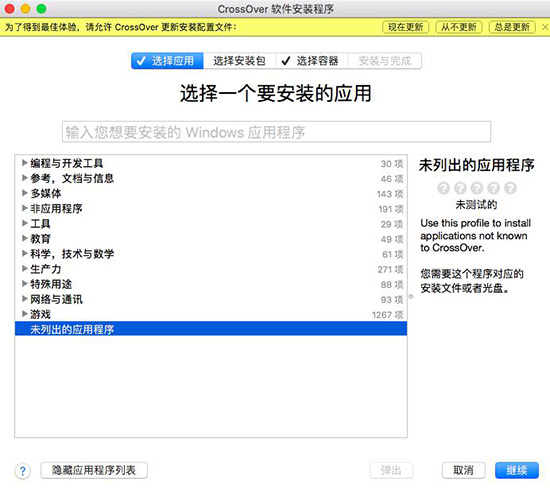
图2:选择一个要安装的应用
步骤3:选择文件:点击“选择安装文件“,如果您想从光盘安装程序则选择对应的光盘。
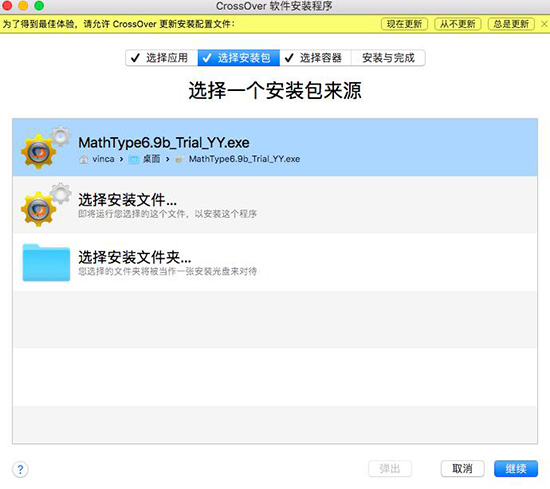
图3:选择安装包来源
步骤4:使用这个安装程序找到并选中您想要安装的.exe 文件,并点击“使用这个安装程序“。
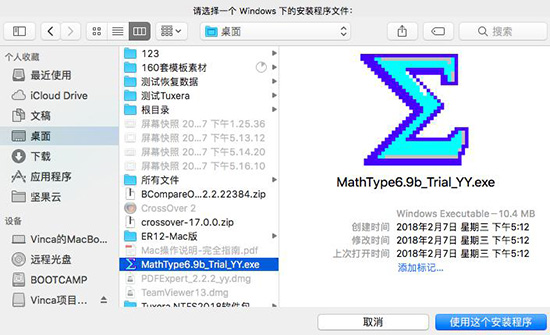
图4:选择安装包
步骤5:准备就绪提示:最后点击右下角的“安装”按钮开始安装。
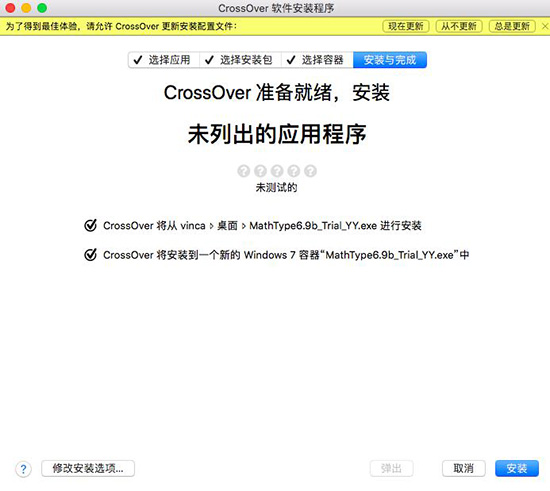
图5:安装准备就绪
步骤6:安装过程
1、CrossOver在安装时首先会创建一个容器,然后运行您选择的 .exe 安装程序。
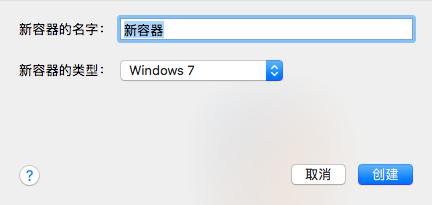
图6:创建容器
2、安装程序成功运行后,您可以像您在Windows系统一样安装该程序。我们建议您使用安装过程的默认安装路径。
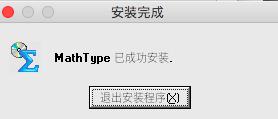
图7:安装过程结束
3、如果安装成功,但是CrossOver没能顺利进入下一步,您可以通过点击该步骤右边的 x 并在弹出的窗口中按下“跳过这一步”按钮来继续安装。
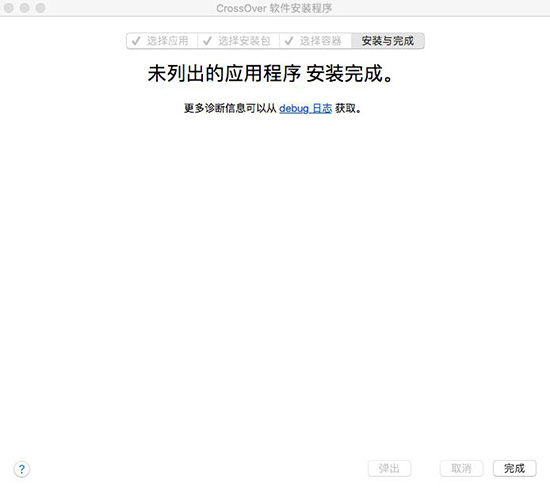
图8:安装与完成
温馨提示:以上就是Mac怎么安装未收录的Windows软件的全部内容了,如果您对本软件感兴趣,可以随时在官网下载使用。
文章内容为原创,转载请注明出处:http://www.crossoverchina.com/faq/wsl-az.html
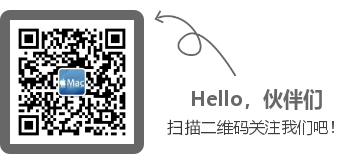
展开阅读全文
︾